Windows10怎样设置文件夹只显示指定类型文件?
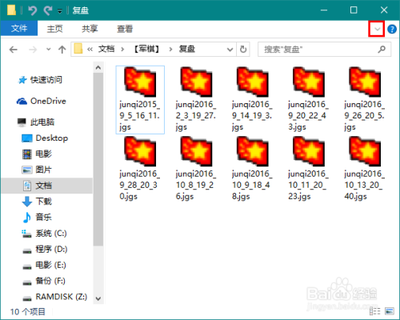
Windows10设置文件夹只显示指定类型文件的方法
在Windows10操作系统中,用户可能会遇到需要在一个文件夹中只查看特定类型的文件的需求。以下是详细的步骤:
- 打开文件夹:首先,您需要打开含有各种文件的文件夹。
- 更改查看方式:点击菜单栏上的“查看”按钮,在弹出的菜单中点击“详细信息”将查看方式修改为“详细信息”。
- 筛选文件类型:如果您知道要找的文件类型,可以点击文件夹顶部选卡上“类型”后面的小箭头,在弹出的菜单中选中对应类型的格式即可。例如,如果您要找图片,勾选“JPG文件”即可。
显示文件扩展名
有时候,用户可能还需要显示文件的扩展名以便更好地识别文件类型。以下是显示文件扩展名的方法:
- 打开文件夹:打开电脑中的一个文件夹。
- 点击查看选项:点击页面上方菜单中的“查看”选项。
- 找到文件拓展名选项:在下方出现的对话框中找到“文件拓展名”并勾选。
- 查看文件类型:勾选后,您就可以看到下方文件名称后面对了文件的扩展名,如“.png”后缀。
结语
通过上述步骤,您可以轻松地在Windows10系统中设置文件夹只显示指定类型的文件,以及显示文件的扩展名。这些功能可以帮助您更有效地管理和查找文件。
本篇文章所含信息均从网络公开资源搜集整理,旨在为读者提供参考。尽管我们在编辑过程中力求信息的准确性和完整性,但无法对所有内容的时效性、真实性及全面性做出绝对保证。读者在阅读和使用这些信息时,应自行评估其适用性,并承担可能由此产生的风险。本网站/作者不对因信息使用不当或误解而造成的任何损失或损害承担责任。
